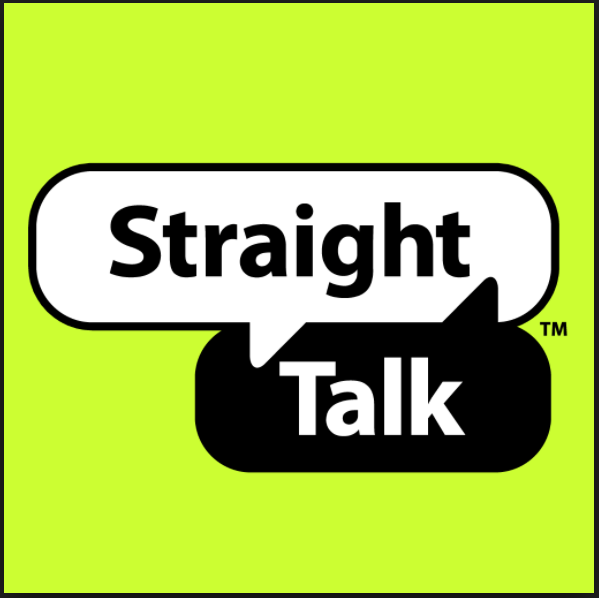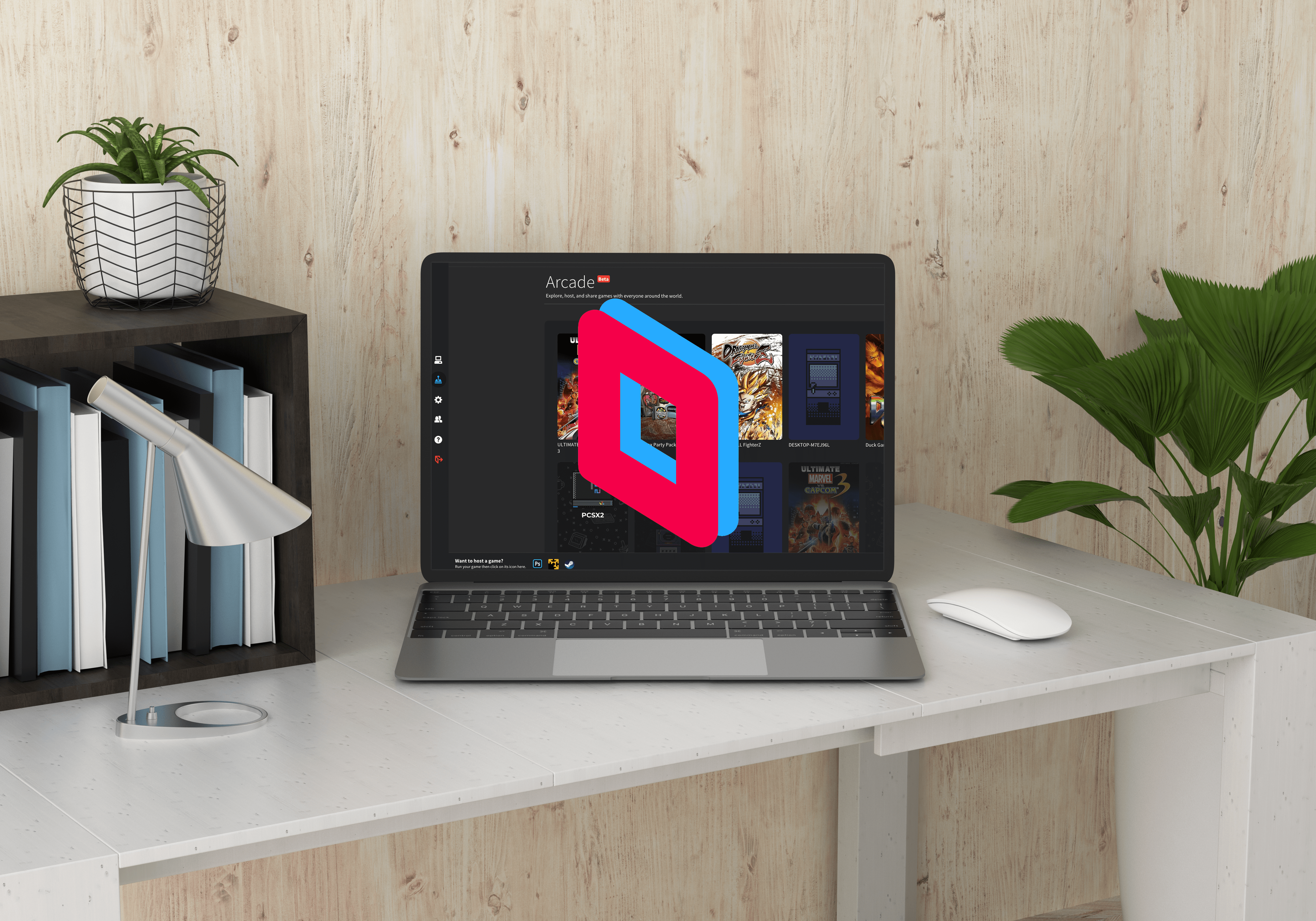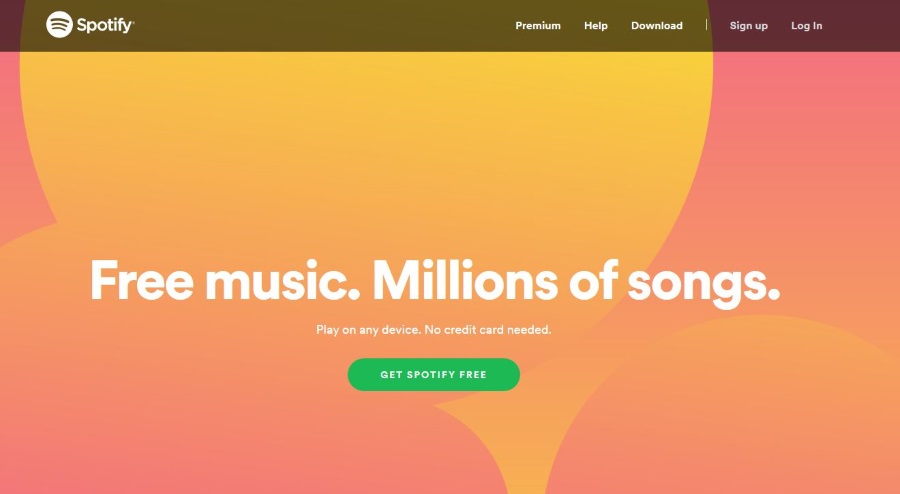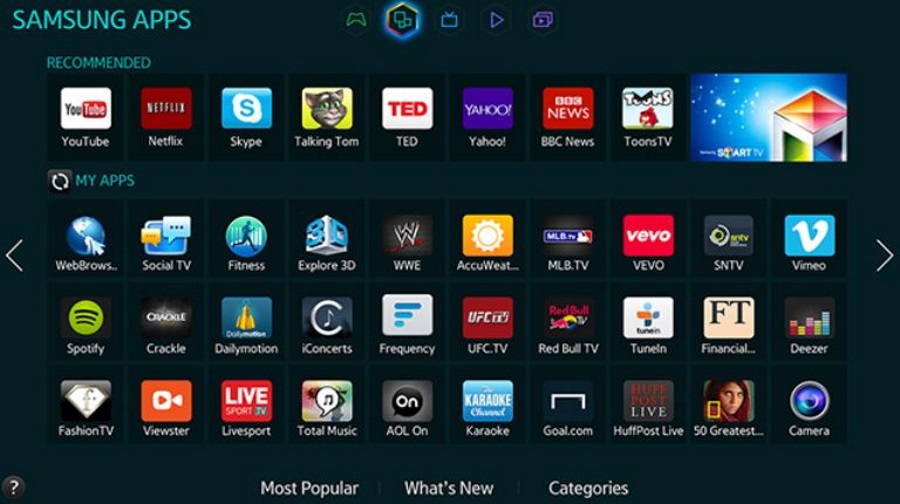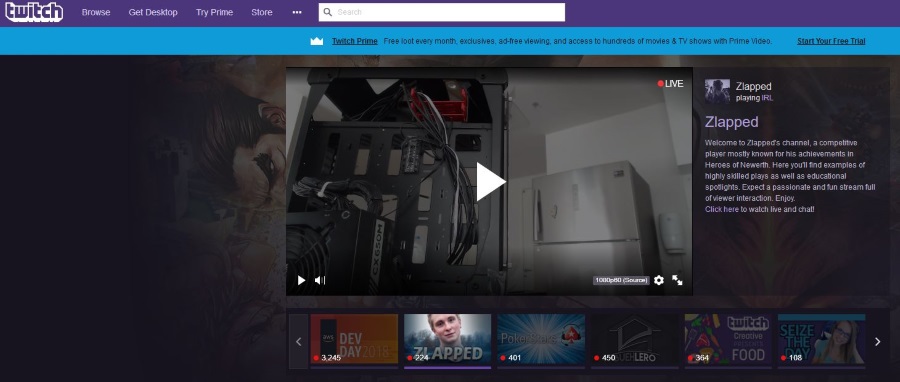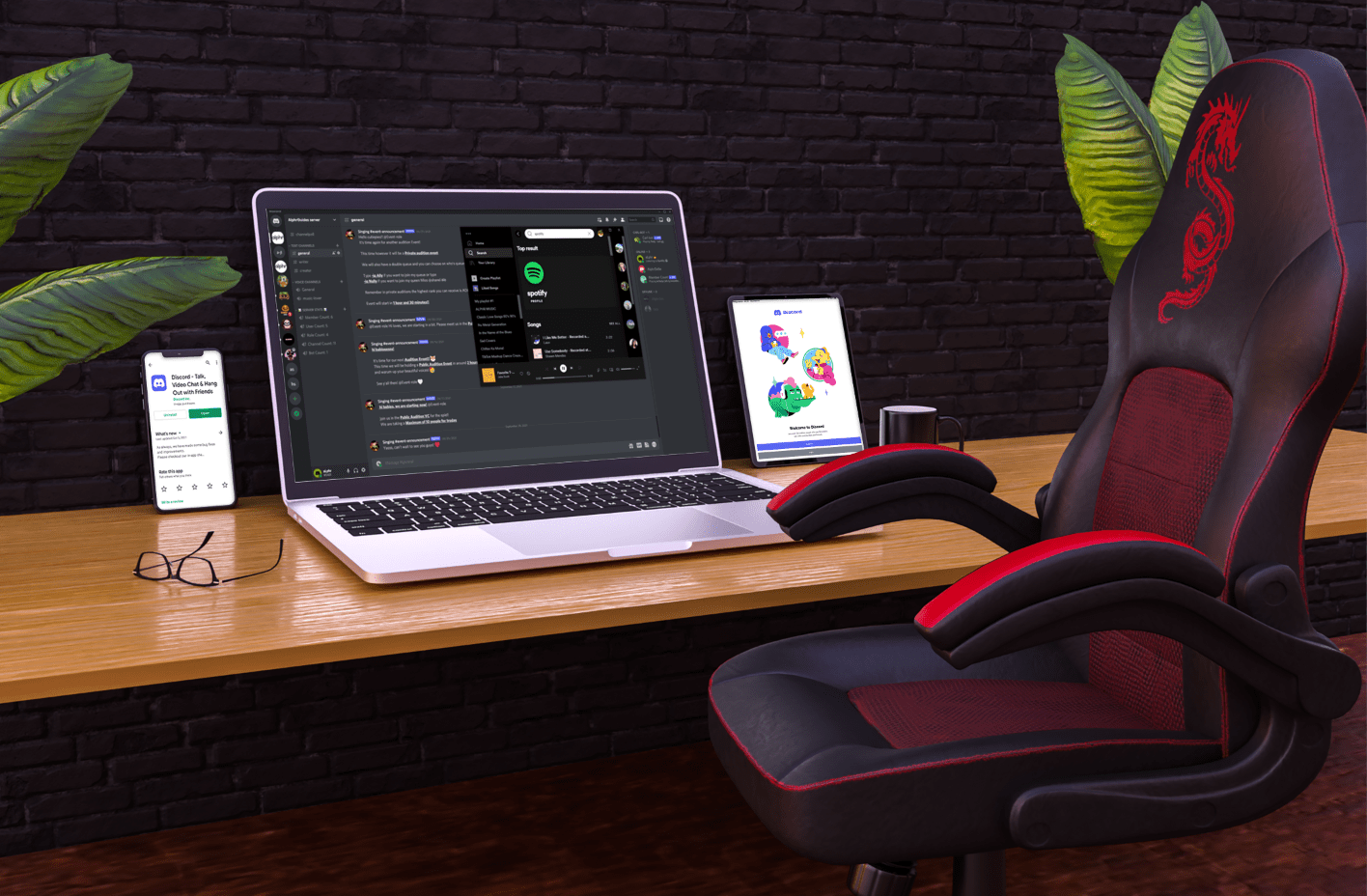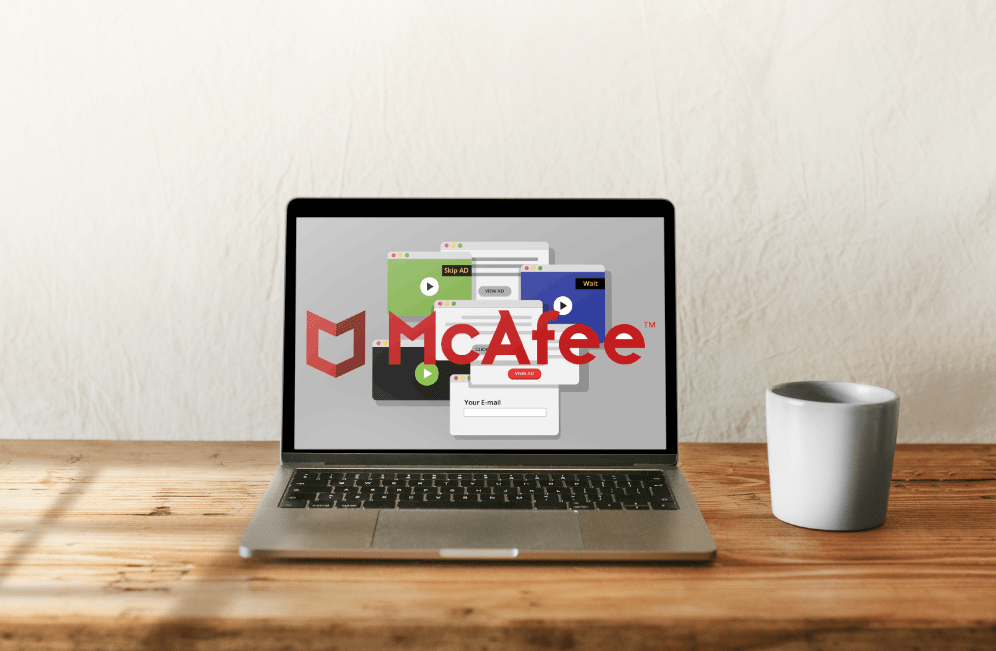Ați încercat vreodată să jucați un joc pe computerul dvs. care a fost puțin mai mult decât putea suporta placa dvs. grafică? În loc să vezi priveliști mari, ai margini pixelate și forme blocate. Aceste „crețuri” sunt de obicei eliminate prin creșterea rezoluției ecranului.

Dar asta nu este posibil pentru toată lumea.
Deci, dacă aveți un GPU mai vechi sau pur și simplu jucați pe o platformă care nu este construită pentru jocuri, iată o veste proastă pentru dvs.: nu puteți ajunge la texturile de înaltă rezoluție fără compromisuri sub forma unei încetiniri drastice a dvs. joc.
Cu toate acestea, puteți încerca să utilizați anti-aliasing pentru a îmbunătăți rezoluția grafică fără încetinirea. Aflați mai multe despre anti-aliasing și de ce ar trebui să luați în considerare acest lucru în acest articol.
Ce este Anti-Aliasing?
Anti-aliasing-ul este o modalitate prin care computerul dvs. poate juca frumos cu toți acești pixeli din jocurile pentru computer și îi uniformizează într-o grafică demnă de acest secol. Pe scurt, este o setare grafică care vă ajută să scăpați de zgârieturi.
Dacă rulezi un joc la o rezoluție mai mare, ai noroc. Probabil că nu știi ce este un „jaggie” și nici nu ai văzut unul. Dar unii jucători trebuie să se descurce cu ceea ce au și asta poate însemna o platformă slabă pentru jocurile cu cerere mare.
Gandeste-te asa...
Imaginile din jocuri sunt create prin stivuirea și alinierea pixelilor pătrați. Când nu aveți o rezoluție suficient de mare, puteți vedea marginile zimțate sau „crețurile” ale imaginilor. Oficial, se numește „aliasing”, dar jucătorilor le place mai bine „jaggies” și „efectul de scară”. Este mai ușor de reținut.
Așadar, vin și setările anti-aliasing în fereastra grafică a PC-ului pentru a avea grijă de această monstruozitate vizuală. Există câteva moduri în care un computer poate gestiona anti-aliasing:
Tipuri de anti-aliasing
Acum că am acoperit despre ce este vorba, să trecem peste cele două tipuri de anti-aliasing despre care trebuie să știți.
Anti-aliasing spațial
Atunci când aveți o imagine cu rezoluție scăzută plină de crete, anti-aliasing-ul spațial funcționează pentru a umple golurile făcute de acea rezoluție scăzută și pentru a elimina acel aspect de scară zimțat.
Preia mostre de culoare ale pixelilor în exces dintr-o imagine cu rezoluție mai mare, face mostre și o micșorează înapoi la rezoluția originală. Rezultatul este o imagine cu culorile pixelilor mediate din pixelii de înaltă rezoluție, amestecând acele margini dure și făcându-le mai puțin vizibile.
Anti-Aliasing post-proces
Cu metoda anti-aliasing post-procesare, netezirea are loc după ce imaginea este redată și estompează marginile percepute. În timp ce anti-aliasing-ul post-proces poate elimina unele dintre aceste neplăceri, tinde să facă imaginile să pară neclare. Și cu cât jocul tău este mai detaliat, cu atât este mai probabil să observi asta.
Cu toate acestea, deoarece GPU-ul determină locul în care trebuie să se estompeze după randarea unei imagini, se întâmplă foarte repede, cu o presiune mai mică asupra procesorului. Deci, depinde într-adevăr de jucător și de ceea ce preferă să compromită.
Ce este Anti-Aliasing în Minecraft?
Designul Minecraft ar trebui să se întoarcă la eroii pixelați ai jocurilor timpurii. Scenele și personajele blocate sunt desenate astfel intenționat. Dar aliasing-ul poate duce la o oarecare „jagginess” neintenționată în lumea pixelată a Minecraft.
Dacă aveți o ediție Windows 10 sau VR a Minecraft, există o soluție simplă care vă așteaptă pe ecranul Opțiuni. Începând cu actualizarea 0.15.0, aceste ediții de Minecraft au o funcție de anti-aliasing. Rețineți că orice caracteristică AA pune o presiune asupra procesorului dvs. Și, desigur, există și factorul de estompare.
Ce este Anti-Aliasing în jocuri?
Aliasarea sau „jaggies” se întâmplă atunci când liniile curbe sunt afișate în jocurile pentru computer și arată ca un set de scări. Prin urmare, termenul „jaggies” din cauza marginilor sale zimțate. Într-un ecran de înaltă rezoluție, nu veți observa urme, deoarece numărul mare de pixeli îl face mai puțin vizibil.

Cu toate acestea, pe ecranele cu rezoluție scăzută, nu există suficienți pixeli pentru a netezi acele linii. Și ceea ce ar trebui să fie linii netede, curbe se transformă în stive de scări asemănătoare Lego.
Cu toate acestea, a avea o ieșire de înaltă rezoluție nu este răspunsul complet.
Dacă rulați jocuri la 120 FPS, imaginea poate părea clară și clară, dar sacrificați puterea de procesare. Și dacă hardware-ul dvs. de procesare nu se potrivește cu rezoluțiile dvs., vă uitați la încetiniri drastice până la punctul de redare pentru jocurile dvs.
Soluția pentru „jaggies” cu impact minim asupra procesorului este anti-aliasing. Da, există câteva dezavantaje la utilizarea acestei metode, cum ar fi neclaritatea și puterea de procesare redusă. Dar poate avea totuși un impact semnificativ mai mic asupra performanței decât rularea jocului cu cele mai înalte setări grafice.
Ce este Anti-Aliasing în Photoshop?
Aliasarea nu apare doar în jocurile pe computer. Este posibil să îl vedeți și când utilizați imagini cu rezoluție scăzută în Photoshop. Acel contur zimțat, asemănător unei scări, din jurul marginilor unei imagini netede se numește aliasing. Și Photoshop are și o soluție pentru asta.
Pentru a utiliza opțiunea anti-alias, urmați pașii de mai jos:
- Accesați bara de opțiuni și selectați Anti-alias.

- Alegeți instrumentul dvs. în spațiul de lucru Editare (Lasso, Baghetă magică, Marquee eliptic, toate funcționează cu Anti-alias)

- Selectați imaginea în fereastra de imagine

- Estompați marginile prin punctare folosind butonul stâng al mouse-ului sau folosiți mișcări lungi ținând apăsat butonul stâng al mouse-ului

Antialiasing-ul funcționează numai pe marginile unei imagini. Dacă trebuie să neteziți marginile din interiorul unei imagini, puteți utiliza pene pentru a estompa unele dintre aceste margini aspre.
Ce este Anti-Aliasing în Illustrator?
Opțiunea de anti-aliasing din Illustrator este disponibilă atunci când exportați imagini pe web. Când alegi Salvați pentru web, devine disponibil un meniu drop-down Art Optimized. În ea, aveți trei opțiuni:
- Niciunul – Nu aplică anti-aliasing imaginii
- Artă optimizată – aplică anti-aliasing sau estompare în jurul oricărei arte din imagine
- Text optimizat – Aplică anti-aliasing sau estompare în jurul oricărui text din imagine
Din păcate, nu puteți aplica anti-aliasing unei imagini la care lucrați în Illustrator. Dar de cele mai multe ori, nu este nevoie pentru că liniile par netede pe măsură ce lucrați la ele.
Ce este un filtru anti-aliasing?
Anti-aliasing este un termen folosit pentru diferite lucruri.
De exemplu, în domeniul prelucrării semnalului digital, se referă la un filtru analogic care lasă doar o anumită mostră din intervalul de frecvență dorit.
Termenul este folosit și în fotografie. Dar, în acest caz, este un filtru optic trece-jos sau OLPF care se află deasupra senzorului de imagine al unei camere. Sarcina sa principală este de a filtra modelele de interferență care pot strica imaginile. La fel ca rezoluția jocului și software-ul de editare foto, acest filtru atenuează detaliile fine. Totuși, în loc de margini, un filtru anti-aliasing al camerei încearcă să estompeze detaliile modelelor de înaltă frecvență pentru a evita modelarea moiré.
Ce este Anti-Aliasing în Genshin Impact?
În meniul Setări de sub Grafică, aveți de ales dintre trei opțiuni pentru anti-aliasing în Genshin Impact:
- Nici unul – fără elemente anti-aliasing în joc
- TSAA – alias temporal care privește cadrele redate anterior în loc de o singură imagine
- SMAA – metoda anti-aliasing post-procesare care detectează și aplică filtre

Ca regulă generală, doriți să vă păstrați setările grafice la SMAA dacă puteți. Această setare vă oferă cea mai bună grafică atunci când jucați Genshin Impact. Cu toate acestea, dacă observați o scădere a FPS, puteți merge mai jos la TSAA. Totuși, diferența nu este foarte vizibilă în timpul luptei, așa că dacă căutați performanță, poate doriți să o dezactivați complet.
Întrebări frecvente suplimentare
Ce este Aliasing și Anti-Aliasing?
Aliasul în imagini și jocuri pentru computer apare atunci când marginile pixelilor apar zimțate ca o scară. Metodele anti-aliasing implică, de obicei, atenuarea aspectului zimțat al liniilor prin adăugarea de pixeli umbriți sau estomparea marginilor unei imagini.
Ce este grafica anti-aliasing?
Aliasarea apare atunci când există o subeșantionare a pixelilor redați, ceea ce face ca liniile netede să pară zimțate. În mod normal, apare la marginile unui grafic și atunci când se utilizează afișaje cu rezoluție scăzută.
Datorită naturii pixelilor, nu puteți realiza o grafică anti-aliasing. Dar puteți folosi instrumente anti-aliasing pentru a face liniile zimțate să pară netede în jocuri și programe de editare foto.
Anti-Aliasing-ul este bun pentru FPS?
Răspunsul scurt este „nu”.
Anti-aliasing-ul vine cu un cost și, de obicei, acel cost este puterea de procesare. Cu cât mergeți mai sus cu nivelurile metodei anti-aliasing, cu atât mai mult veți vedea o scădere a performanței. Va trebui să decideți care este mai important: un joc fulgerător sau o grafică plăcută din punct de vedere estetic.
Sau puteți cumpăra pur și simplu un afișaj cu rezoluție mai mare. Doar asigurați-vă că procesorul dvs. poate avea un afișaj cu rezoluție mai mare. În caz contrar, este posibil să întâmpinați alte probleme, cum ar fi „ruperea” ecranului.
La ce folosește Anti-Aliasing în jocuri?
Anti-aliasing-ul netezește acele margini aspre sau „crețuri” și face grafica mai atractivă din punct de vedere vizual. Desigur, are un cost, totuși.
Metodele anti-aliasing precum SMAA vă pot face jocul să arate uimitor, chiar și pe un afișaj cu rezoluție scăzută. Dar este posibil să observați o scădere a FPS ca rezultat, deoarece anti-aliasing-ul ocupă multă putere de procesare.
Ar trebui să activez sau să dezactivez anti-aliasing?
Dacă imaginile dvs. arată grozav și aveți un afișaj de înaltă rezoluție, nu trebuie să activați opțiunile de anti-aliasing. Anti-aliasing este pentru persoanele care se confruntă cu acele „jaggies” inestetice și doresc să netezi marginile graficii lor.
De asemenea, rețineți că atunci când vine vorba de jocuri pentru PC, anti-aliasing consumă puterea de procesare. Dacă doriți să aruncați o parte din acestea în grafică, aceasta este alegerea dvs. Dar dacă doriți să obțineți mai multe FPS, poate doriți să-l dezactivați.
Ce sunt „Jaggies” și de ce se întâmplă?
„Jaggies” este ceea ce se întâmplă atunci când vezi marginile și colțurile pixelilor dintr-o imagine. Imaginați-vă că aveți un contur de scări în loc de curbe netede în jurul graficului dvs. preferat. Și se întâmplă din mai multe motive.
Primul și cel mai probabil vinovat este un afișaj cu rezoluție scăzută. Este necesar un număr X de pixeli pentru a reda grafica corect, dar un afișaj cu rezoluție scăzută are doar Y pentru a lucra. De obicei, activarea opțiunii grafice anti-aliasing poate ajuta la netezirea acestor margini zimțate.
A anti-alias sau nu a anti-alias, aceasta este întrebarea
Anti-aliasing-ul este o afacere importantă pentru jucătorii de pe computer și, într-o oarecare măsură, pentru artiștii grafici. Există argumente pro și contra pentru utilizarea instrumentelor anti-aliasing în ambele tabere, dar, în cele din urmă, depinde de dvs.
Jucătorii care folosesc anti-aliasing pot vedea ca ratele cadrelor să scadă până la punctul de nejucabilitate. Iar artiștii care folosesc instrumente anti-aliasing pot modifica imaginile până la punctul în care acestea par supraprocesate.
Aceste situații sunt extreme, desigur, dar ideea este că anti-aliasing-ul are un cost. Depinde de tine să decizi cât ești dispus să plătești.
Folosiți anti-aliasing pentru jocurile de pe computer sau pentru programele de editare foto? Povestește-ne despre asta în secțiunea de comentarii de mai jos.